
КАТЕГОРИИ:
Архитектура-(3434)Астрономия-(809)Биология-(7483)Биотехнологии-(1457)Военное дело-(14632)Высокие технологии-(1363)География-(913)Геология-(1438)Государство-(451)Демография-(1065)Дом-(47672)Журналистика и СМИ-(912)Изобретательство-(14524)Иностранные языки-(4268)Информатика-(17799)Искусство-(1338)История-(13644)Компьютеры-(11121)Косметика-(55)Кулинария-(373)Культура-(8427)Лингвистика-(374)Литература-(1642)Маркетинг-(23702)Математика-(16968)Машиностроение-(1700)Медицина-(12668)Менеджмент-(24684)Механика-(15423)Науковедение-(506)Образование-(11852)Охрана труда-(3308)Педагогика-(5571)Полиграфия-(1312)Политика-(7869)Право-(5454)Приборостроение-(1369)Программирование-(2801)Производство-(97182)Промышленность-(8706)Психология-(18388)Религия-(3217)Связь-(10668)Сельское хозяйство-(299)Социология-(6455)Спорт-(42831)Строительство-(4793)Торговля-(5050)Транспорт-(2929)Туризм-(1568)Физика-(3942)Философия-(17015)Финансы-(26596)Химия-(22929)Экология-(12095)Экономика-(9961)Электроника-(8441)Электротехника-(4623)Энергетика-(12629)Юриспруденция-(1492)Ядерная техника-(1748)
Передача данных из Access в Word
|
|
|
|
Создание отчетов
1. Для создания отчета выполите следующие действия:
§ в окне БД выберите режим Отчеты, укажите курсором на строку Созданиес помощью мастера и нажмите кнопку <Просмотр>;
§ в окне Создание отчетов раскройте список объектов и выберите строку Таблица: Таблица 1;
§ выберите нужные поля в левом окне и с помощью кнопки <[>]> последовательно переведите их вправое окно: фамилия, должность, оклад;нажмите кнопку <Далее>;
§ в ответ на вопрос "Добавить уровни группировки?" просто нажмите клавишу <Далее>;
§ выберите порядок сортировки - по фамилии в алфавитном порядке; для этого раскройте список полей, укажите на слово «Фамилия», убедитесь в том, что управляющая кнопка находиться в положении <А/Я↓>, нажмите кнопку <Далее>;
§ выберите с помощью кнопок выбора вид макета отчета и ориентацию; например, "Табличный, "Альбомная"; нажмите кнопку <Далее>:
§ выберите стиль отчета Сжатый; нажмите кнопку <Далее>;
§ введите заголовок отчета Штатное расписание; нажмите кнопку выбора в строке Просмотреть отчет; нажмите кнопку <Готово>; на экранепоявится отчет в виде таблицы (рис. 5).
1. Передачу информации из AccessвWordможно осуществить двумя способами.
Первый позволяет вставлять в документ Word, названия полей базы данных, а затемпри печати или просмотре документа наименования полей будут заменены на их содержимое. Этот способ называют Слияние с MS Wordи его используют при подготовке писем для множественной рассылки.
Второй способ Публикация в IMS Wordпозволяет вставлять в документ, подготовленный в Word, документ или таблицу, подготовленную в Access.
2. Создайте документ, в котором используется слияние Microsoft Аccess с Ward:
§ откройте ранее созданную БД;

Рис. 5. Отчет о составлении штатного расписания
§ выберите режим 'Таблица и выделитестроку "Таблица 1”.
§ выполните команду Сервис/Связи с Office/Слияние с MS Word;
§ в появившемся окне «Слияние с документами MS Word» активизируйте кнопку выбора "Создать новый документ и установитьсвязи сним" и нажмите кнопку <ОК>; при этом запускаетсяредактор Word, вкотором появляется новая панель инструментов Слияние.
§ в текст документ можно включить поля БД, которые потом будут автоматически заменены конкретными данными; например, необходимо вставить фамилию, нужно нажать на панели инструментов Слияние кнопку <Добавить поле слияния> и в открывшемся списке выбрать названиеполя Фамилия; в результате в текст будет вставлено слово: «Фамилия»в двойных угловых кавычках.
§ наберите следующий текст, вставляя в него названия полей базыданных:
|
§ для просмотра содержимого полей базы данных, расположенных в документе Word, нажмите кнопку «ABC» на панели инструментов Слияние; в документе появится значение этих полей;
§ для просмотра следующей (предыдущей) записи нажимайте кнопки <►> <Последующая запись> или <◄> <Предыдущая запись> на панели инструментов Слияние.
3. Для создания публикации выполните следующие действия:
§ Откройте БД;
§ выберитережим Отчеты и укажите на строку Штатное расписание;
§ выполнитекоманду Сервис/Связи с Office /Публикация в MS Word; будет запущен редактор Word, в окно которого будет помещен отчет, сформированный в Access.
Лабораторная работа №6
Задание: Средствами Accessсоздать базу данных, в которой содержатся фамилии, должности и адреса руководителей предприятий и фирм. Средствами Wordсоздать циркулярное письмо с приглашением указанных лиц па выставку. Данные о руководителях вставить в письмо, используя способ обмена "Слияние".
Выполните: следующие действия:
1. В текстовом редакторе Word создайте файл с произвольным именем.
2. Запустите систему Access, создайте новую базу данных и задайте ей произвольное имя. Для разработки структуры базы данных проделайте следующее;
§ выберите режим "создание таблицы а режиме мастера"; нажмите кнопку <Открыть>;
§ в появившемся диалоговом окне выберитеобразец таблицы:"Список рассылки"; используя имеющиеся образцы, создайте список полей: Имя Организации, Фамилия, Должность, Адрес; нажмите кнопку < Далее >;
§ присвойте создаваемой таблице имя « Список рассылки 1 » и нажмите кнопку <Далее>;
§ выберите способ определения ключа: "автоматически"; нажмите кнопки <Далее> двараза;
§ выберите вариант "внести данные непосредственнои таблицу" и нажмите кнопку "Готово";
§ в появившемся окне выделите мерныйстолбец с названием "Код Списка Рассылки" и удалите его командой Правка/Удалить столбец; нажмите кнопку <Да>;
3. Заполните таблицу данными, которыеприведены в табл. 3.4 и нажмите кнопку <3акрыть>.
Таблица 3.4.

4. Вдиалоговом окне Базаданных выделите строку Список рассылки-1 и подайте команду Сервис/Связь с Offiее/Слияние с Microsoft Word; выберите вариант "установитьсвязь с готовым документом MS Wordи нажмите кнопку <ОК>.
5. Разверните появившеесяокно текстового редактора Wordна полныйэкран.
6. Наберитетекст документа:
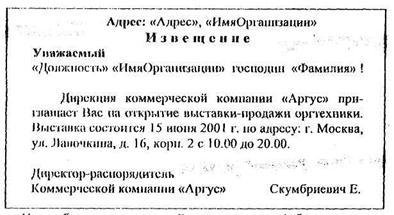
При наборе текста вставляйтеназвания полей базы данных, которыепотом будутавтоматически заменены конкретными данными. С помощью кнопок <АВС> и <►> <◄> на панели инструментов Слияние выведите на экранконкретные значения названий полей БД.
|
|
|
|
|
Дата добавления: 2014-11-16; Просмотров: 4712; Нарушение авторских прав?; Мы поможем в написании вашей работы!